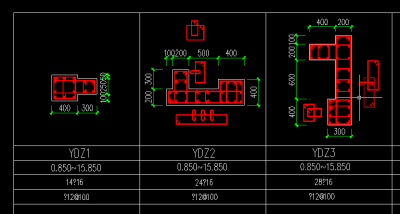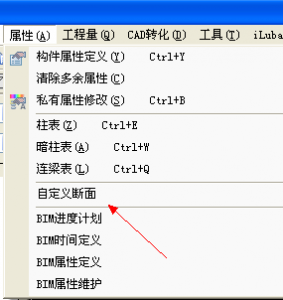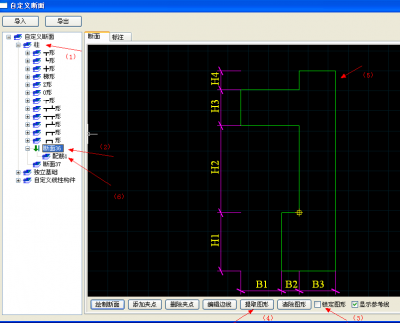自定义断面
在做工程遇到很多自定义断面的图形,软件默认是没有这类截面的。需要我们进行人为处理。
1、查看图纸,如图1柱构件的配筋信息,确定软件没有这种断面,将图纸导入(或者插入)图纸到软件界面中;
2、新增一个断面类型;如图2,属性--自定义断面(所有自定义断面的图形构件,都要在这里进行添加);
3、点击进入“自定义断面”后,在对应的属性大类里,点击右键“添加断面”,点击对应的“断面36”,
去掉勾选的“锁定图形”,“提取图形”,
回到软件主界面框选需要的自定义断面图形,提取完成,点击确定构件图形的插入点(这里注意,确定好构件的插入点),完成,查看“断面”,
右键“断面36”添加配筋(在此可以输入配筋信息,但回到具体构件,需要重新定义构件的配筋。);
4、回到原先需要设置自定义断面的构件,比如如图纸上的暗柱,点击柱构件AZ10,点击进入柱属性定义框里,点击绿色空白区域,选取断面类型“自定义”,进入到自定义主界面,查找到刚才定义的“断面36”,进行断面、标注、配筋等的查看和修改,点击确定。
5、查看,完成。AZ20的自定义断面已经做好了。词条内容仅供参考,如果您需要解决具体问题
(尤其在法律、医学等领域),建议您咨询相关领域专业人士。